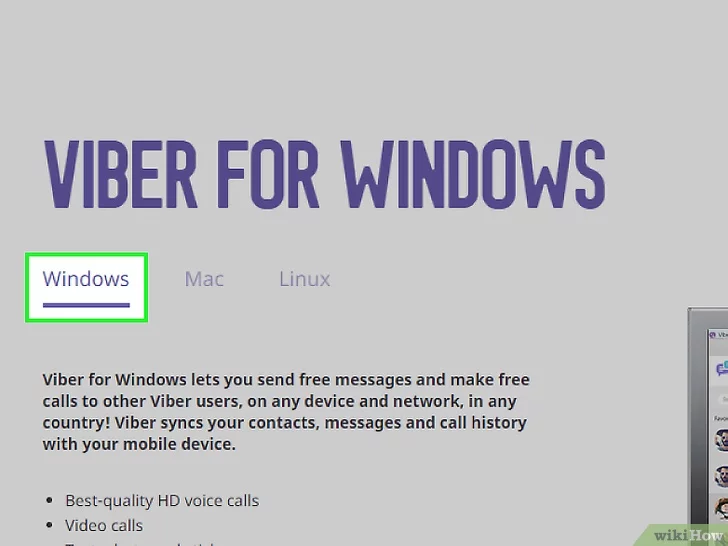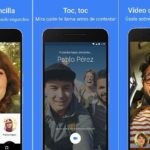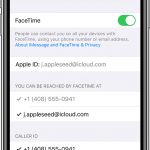Tabla de contenidos
FaceTime es la aplicación exclusiva de los dispositivos de Apple que permite hacer llamadas y videollamadas por Internet. Puedes usar tu WI-FI o tus datos para hacer llamadas en FaceTime y fue una de las primeras aplicaciones que consiguió que los operadores mejoraran la calidad de sus llamadas al introducir las llamadas WI-FI. Si tienes un dispositivo Android, no podrás usar FaceTime. Entre las aplicaciones alternativas se encuentran WhatsApp y Viber.
Mucha gente quedó impresionada por la calidad que FaceTime estaba produciendo al usar Internet para hacer llamadas, así que hizo que los fabricantes mejoraran la forma en que los dispositivos se conectaban a Internet, por lo que introdujeron una función llamada WI-FI Calling.
Hay muchas razones por las que FaceTime dejaría de funcionar. Puede que lo hayas usado antes y cuando vas a la aplicación, no te permite hacer llamadas. Puede que la aplicación siga cerrándose después de que la hayas abierto, o que la aplicación siga colapsando.
Las principales razones por las que tienes problemas con FaceTime son por tu router y tu red. Otra razón por la que podrías tener problemas con FaceTime es el propio dispositivo. Tu iPhone podría tener problemas de software que impiden que FaceTime funcione correctamente.
Usar FaceTime correctamente
Lo primero que necesitas saber es cómo usar FaceTime correctamente antes de intentar diagnosticar el problema y empezar a solucionarlo. Así es como lo usas:
- Lanzamiento FaceTime
- Haz clic en el nombre de la persona que quieres llamar
- Cuando estés en los contactos, haz clic en el icono de FaceTime debajo del nombre de la persona
- Golpee en el FaceTime
- Puedes elegir si quieres llamar a la persona por audio o por video
Así que, la clave a tener en cuenta aquí es que el receptor necesita tener un iPhone y no un Android. Si no estás seguro, pregúntales. Ahora que sabes cómo usarlo correctamente, puedes empezar a solucionar los problemas de la aplicación y usar las soluciones que se indican a continuación.
Encienda y apague su router
Lo primero que puedes hacer para tratar de arreglar este problema es encender y apagar el router. La mayor razón que impide que FaceTime funcione es el router. Incluso si tu iPhone está conectado a WI-FI, no significa que esté conectado a Internet. Lo único que impide que se conecte a Internet es el router.
La razón por la que la calidad del sonido de FaceTime es tan buena es que utiliza Internet. Así que, sin Internet, la aplicación no va a funcionar correctamente y si la conexión es mala, las llamadas no van a ser de la mejor calidad.
Así es como se reinicia el router:
- En la parte trasera de su router, localice un pequeño agujero etiquetado «reset»
- Busca una pequeña herramienta parecida a un alfiler
- Un palillo de dientes o el extremo de un imperdible debería estar bien
- Empuje y mantenga la herramienta en el pequeño agujero que dice «reset» durante 10 segundos
Esto va a reajustar el router a los valores de fábrica, que es el mismo estado en el que estaba cuando lo recibiste por primera vez. Esto va a solucionar cualquier problema de software que esté estropeando el router e impidiendo que se conecte a Internet.
Reiniciarlo va a llevar algún tiempo, así que asegúrate de esperar al menos 5 minutos para que tu dispositivo se conecte a Internet de nuevo. Una vez que el router se haya conectado a Internet, asegúrate de que el dispositivo esté conectado al router.
Una vez que hayas comprobado que tu dispositivo está conectado a tu router y no al router de tu vecino, vuelve a la aplicación FaceTime y comprueba si funciona correctamente.
Asegúrate de que has firmado en tu ID de Apple
Cada vez que uses una aplicación de Apple como FaceTime, se te pedirá tu ID de Apple para usar la aplicación. Si tu dispositivo inicia sesión en un ID de Apple diferente al que usaste para iniciar sesión en FaceTime, no funcionará.
Esto sólo será un problema si tienes dos ID de Apple diferentes y te registras en uno para FaceTime y otro para tu dispositivo. Si no recuerdas haber tenido dos ID de Apple diferentes, no te molestes en usar este paso, pero si tienes dudas, asegúrate de revisar.
Aquí puedes ver si has firmado el ID de Apple correcto:
- Ir a la aplicación Settings
- Pulse su nombre en la parte superior
- Recuerda el correo electrónico que está debajo de tu nombre
- Vuelve al menú de ajustes
- Desplácese hacia abajo hasta FaceTime y pulse sobre
- Asegúrate de que cambias a FaceTime
- Sabrás que está encendido porque será verde
- Debajo de esto, verás tu ID de Apple
Comprueba que estás registrado. Si has iniciado sesión, asegúrate de que el ID que usaste para registrar el FaceTime es el mismo ID de Apple con el que registraste tu dispositivo. Si no es el mismo, toca en el ID de Apple resaltado en azul y luego cierra la sesión y vuelve a entrar en el ID de Apple con el que está asociado tu dispositivo. Vuelve a la aplicación y comprueba si funciona.